windows server 系统维护备份与还原一.docx
《windows server 系统维护备份与还原一.docx》由会员分享,可在线阅读,更多相关《windows server 系统维护备份与还原一.docx(10页珍藏版)》请在冰豆网上搜索。
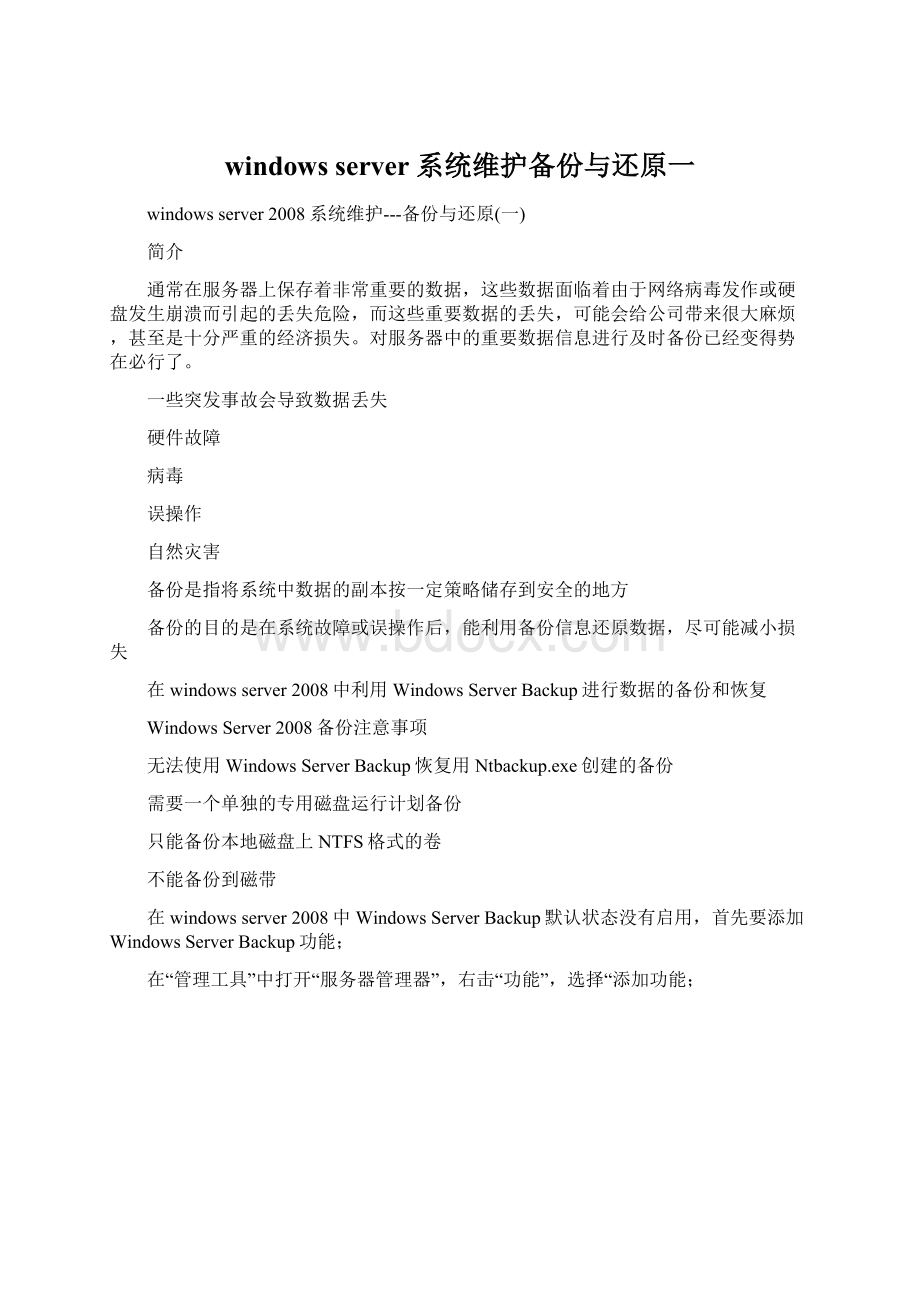
windowsserver系统维护备份与还原一
windowsserver2008系统维护---备份与还原
(一)
简介
通常在服务器上保存着非常重要的数据,这些数据面临着由于网络病毒发作或硬盘发生崩溃而引起的丢失危险,而这些重要数据的丢失,可能会给公司带来很大麻烦,甚至是十分严重的经济损失。
对服务器中的重要数据信息进行及时备份已经变得势在必行了。
一些突发事故会导致数据丢失
硬件故障
病毒
误操作
自然灾害
备份是指将系统中数据的副本按一定策略储存到安全的地方
备份的目的是在系统故障或误操作后,能利用备份信息还原数据,尽可能减小损失
在windowsserver2008中利用WindowsServerBackup进行数据的备份和恢复
WindowsServer2008备份注意事项
无法使用WindowsServerBackup恢复用Ntbackup.exe创建的备份
需要一个单独的专用磁盘运行计划备份
只能备份本地磁盘上NTFS格式的卷
不能备份到磁带
在windowsserver2008中WindowsServerBackup默认状态没有启用,首先要添加WindowsServerBackup功能;
在“管理工具”中打开“服务器管理器”,右击“功能”,选择“添加功能;
在“选择功能”界面,选择“windowsserverbackup功能”如图;
在“确认安装选择”页面,单击安装;
在管理工具中打开可以看到“windowsserverbackup”工具,其主要功能如下图所示;
Windowsserver2008提供两种选择来执行备份工作:
自动备份;就是计划备份,以便在每日的事件到达时,自动执行备份工作,备份目的可以选择本地磁盘、USB或IEEE1394外挂磁盘。
注意备份目的磁盘会被格式化,其中的数据都将被删除。
手动备份;就是一次性备份,备份目的可以选择本地磁盘、USB或IEEE1394外挂磁盘、共享文件夹、DVD内
注意:
通过WindowsServerBackup进行备份时,无法仅备份单个文件或文件夹。
例如:
需要对服务器上的卷E:
进行一次性备份,可以安装下列步骤;
打开windowsserver2008,在操作栏单击“一次性备份”;
在“备份选项”页,单击下一步;
在“选择备份配置”页面选择“自定义”,下一步;
在“选择备份项目”页中,选择要备份的卷;
在“指定目标类型”页面中,选择“本地驱动器”,下一步;
在“选择备份目标”页面中,选择“备份目标”次例中为“新加卷F”,下一步;
在“指定高级选项”页中,选择“VSS副本备份”,下一步;
确认备份信息后单击“备份”按钮,开始备份;
本文出自“乐成的技术笔记”博客,谢绝转载!